iOS 18 更新失败问题的终极解决指南
苹果手机一直以其流畅的系统和丰富的功能赢得了广大用户的喜爱。并且随着iOS18版本不断更新,带来很多令人心动的新功能,尤其是iOS18.4的版本还有简中AI功能上线,很多苹果迷都迫不及待想要体验看看。但在系统更新过程中,可能会遇到各种问题,导致更新失败。接下来,我们将深入探讨苹果手机更新失败的原因及相应的解决方法。

一、无法升级iOS18的原因
1、网络问题:下载更新包需稳定网络,弱Wi-Fi或移动数据可能导致失败。
2、存储空间不足:新iOS系统大小超出iPhone剩余的储存空间
3、旧固件冲突:旧版iOS残留文件、未完成的更新固件或系统文件损坏可能干扰更新流程
4、苹果服务器问题:新系统发布初期,大量用户同时下载导致服务器拥堵,无法连接上服务器。
5、设备系统版本过低:导致iOS 与iPhone不兼容
6、设备已越狱:设备越狱导致系统被修复也会导致无法升级
二、iOS18更新失败解决方法
1、检查网络连接
稳定且高速的网络是顺利检查更新的基础。首先,确保你的设备已关闭飞行模式,并连接到有效的 Wi-Fi 网络。你可以尝试关闭并重新打开 Wi-Fi 选项,以此排除可能存在的临时性网络故障。若当前 Wi-Fi 速度较慢,不妨切换至其他网络,如移动数据网络(确保数据套餐流量充足),然后再次尝试检查更。如果在切换网络后仍更新失败,继续下一步排查。
2、重启设备
有时候,设备的临时性软件错误会导致各种异常情况,包括无法检查更新。关闭你的 iPhone 或 iPad,等待几秒钟后再重新开机。简单的重启操作有可能解决这类问题,让设备恢复正常的更新检查功能。重新开机后,再次前往 “设置”>“通用”>“软件更新”,查看是否能够正常检查更新。

3、查看苹果系统状态
苹果的服务器偶尔也会出现故障或进行例行维护,这可能导致你的设备无法连接到服务器进行更新检查。你可以通过访问苹果官方的系统状态页面(可在浏览器中搜索 “苹果系统状态” 找到),查看是否有与软件更新相关的服务出现问题。若发现软件更新服务处于异常状态,那么只能耐心等待苹果修复服务器问题,之后再尝试更新。
4、移除并重新下载更新
如果设备中残留的旧更新文件损坏或不完整,可能会影响新系统的更新检查。前往 “设置”>“通用”>“[设备名称] 储存空间”,在 App 列表中找到与 iOS 18 相关的更新文件,轻点它并选择 “删除更新”。删除后,再次进入 “设置”>“通用”>“软件更新”,让设备重新下载 iOS 18 的更新文件,看看能否解决无法检查更新的问题。
5、使用专业的 iOS 系统修复工具
如果上述方法都无法解决问题,可以借助专业的 iOS 系统修复工具,如牛学长苹果手机修复工具,这类工具通常支持修复多种 iOS 系统故障,包括更新卡住、无法检查更新等问题。以牛学长苹果手机修复工具为例,操作步骤如下:
1、下载并安装好该工具,通过数据线将设备与电脑连接。
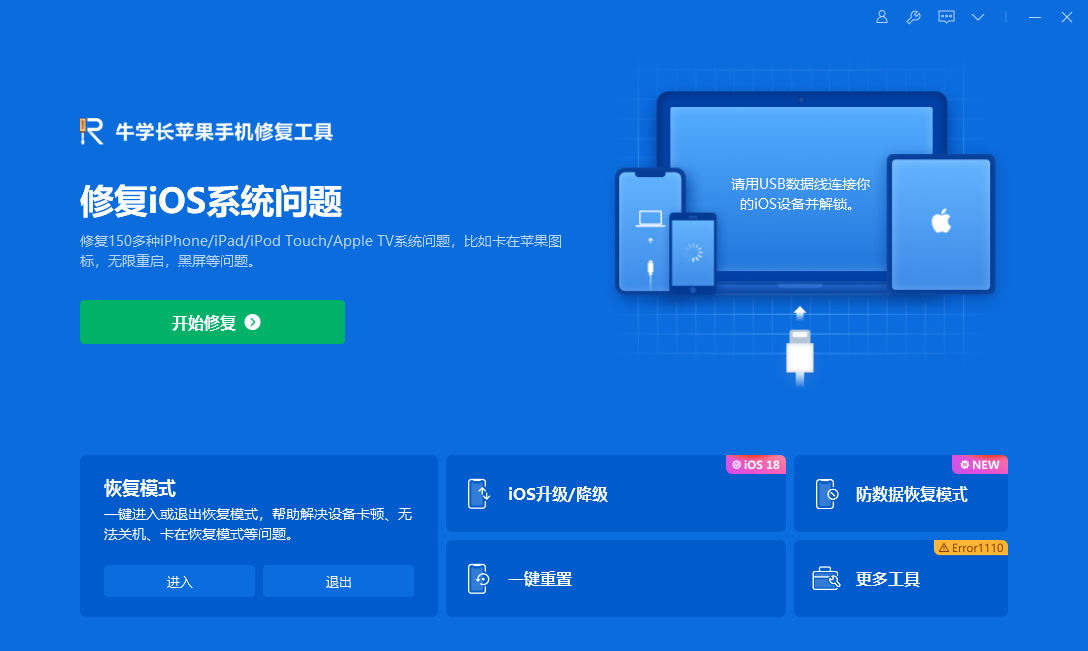
2、打开工具,选择 “标准模式”(此模式一般可在修复问题的同时保留设备资料)。
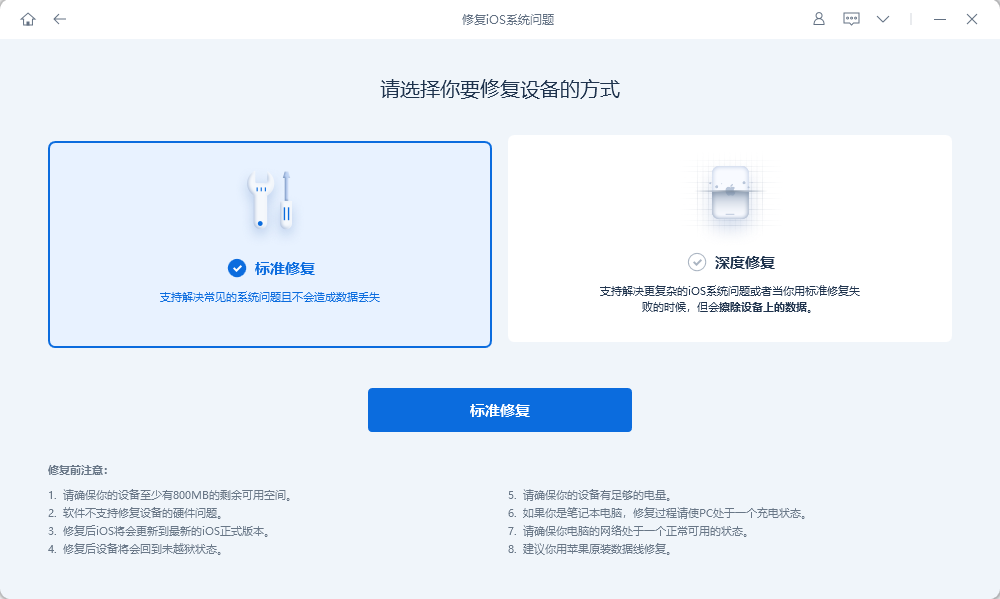
3、软件识别设备后,进入下载固件界面,点击 “下载”,选择 iOS 18 的固件包进行下载。
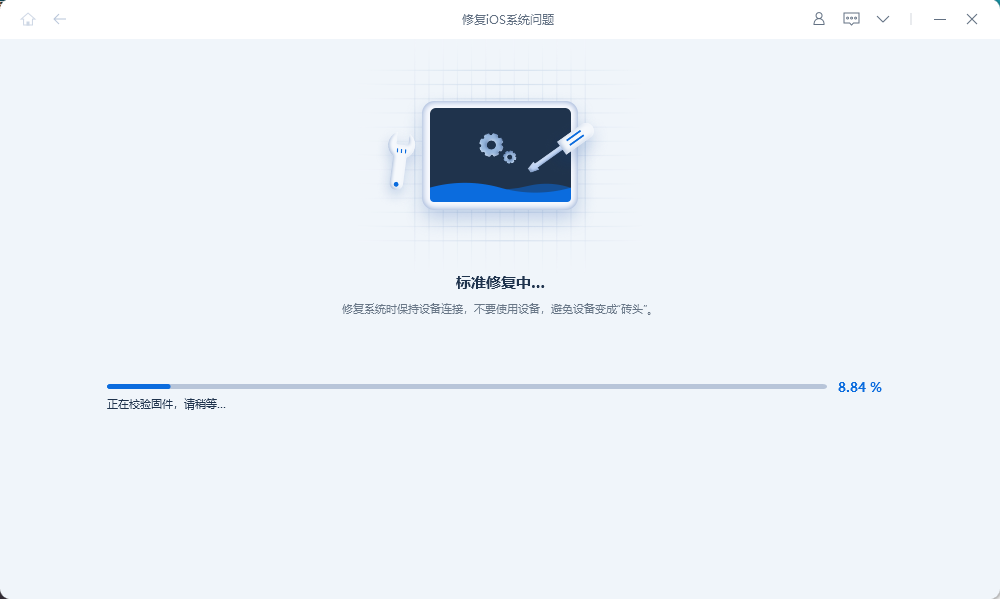
4、固件下载完成后,点击 “开始修复”。整个修复过程大概需要 10 分钟,完成后设备将更新到 iOS 18 系统。
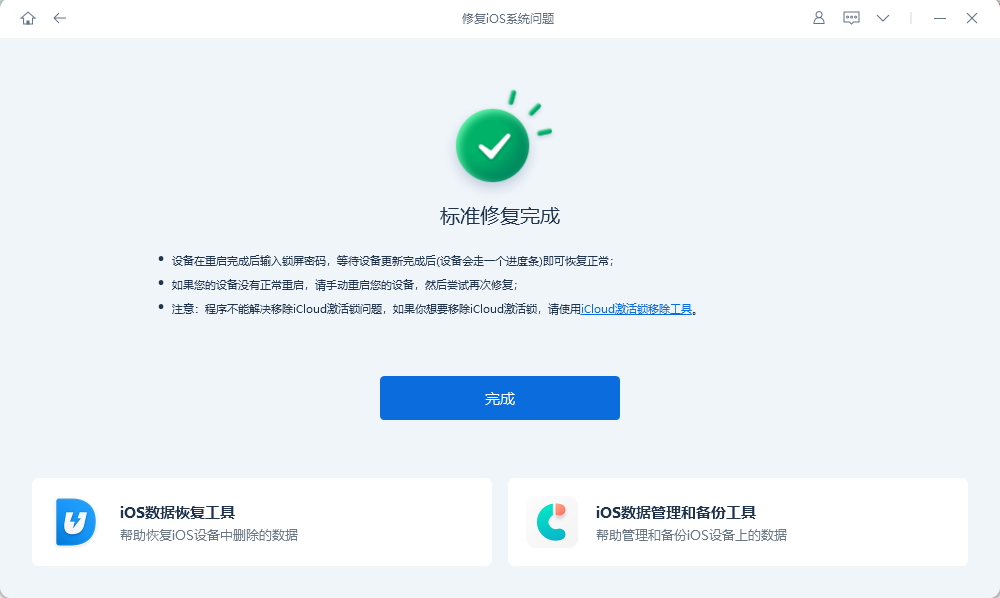
倘若尝试了上述所有方法,问题依旧未能解决,建议联系苹果客服或前往苹果授权服务提供商处,让专业人员为你排查和解决问题。希望这份攻略能够帮助你成功升级到 iOS 18,畅享新系统带来的乐趣。







